
自动保存密码如何开启手机 华为手机应用自动保存密码功能如何开启
发布时间:2023-11-26 14:16:16 来源:三公子游戏网
自动保存密码如何开启手机,如今随着智能手机的普及和应用程序的丰富多样,我们每个人都面临着众多的账号和密码需要记忆,华为手机作为一款备受欢迎的智能手机品牌,为了方便用户的使用,提供了自动保存密码的功能。如何开启华为手机应用的自动保存密码功能呢?本文将为大家介绍详细的步骤和操作,帮助大家更好地利用华为手机的自动保存密码功能,提高生活和工作的便利性。
华为手机应用自动保存密码功能如何开启
具体方法:
1.首先准备一部华为手机,这里以华为nova Pro 5为例,如图
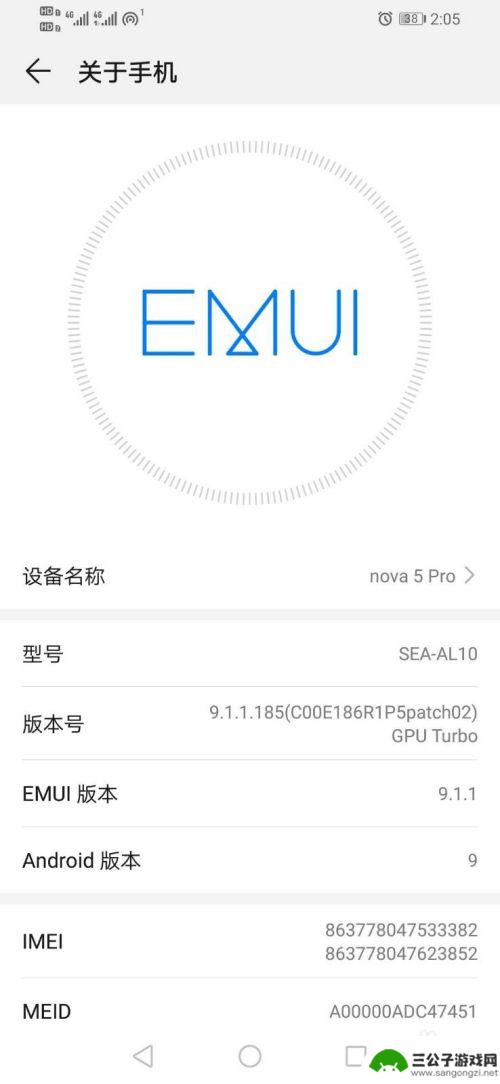
2.解锁手机之后,找到手机“设置”图标,如图
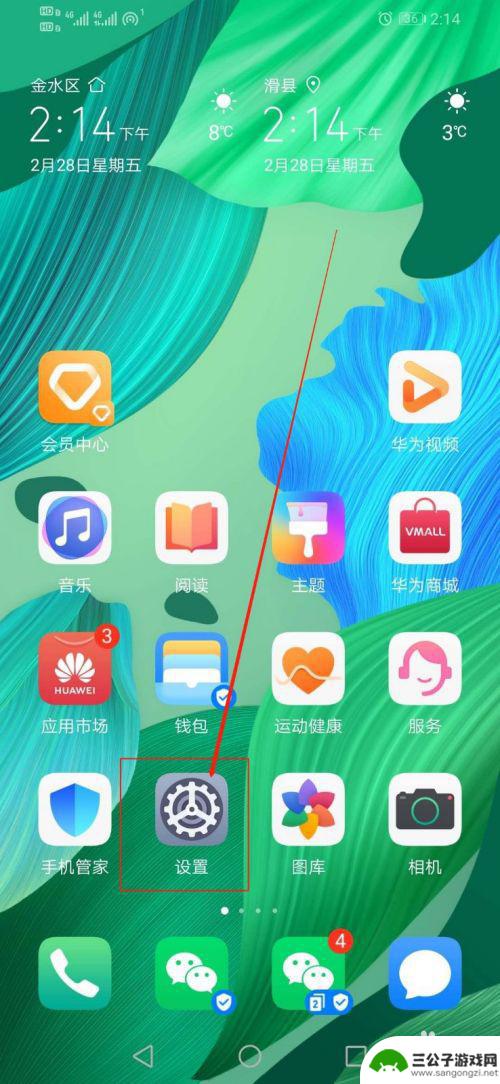
3.点开“设置”图标之后,向上滑手机,找到“安全和隐私”,如图
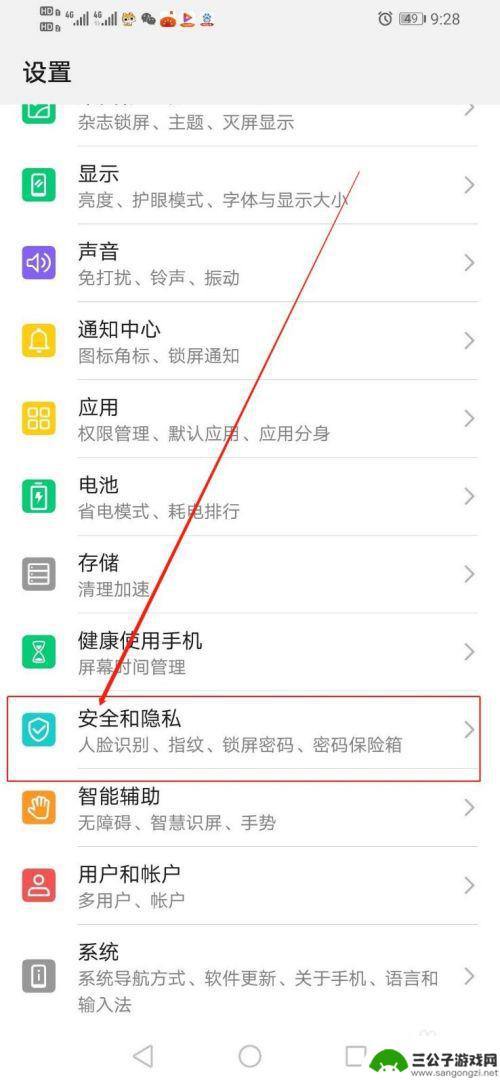
4.在“安全和隐私”界面,找到“密码保险箱”,如图
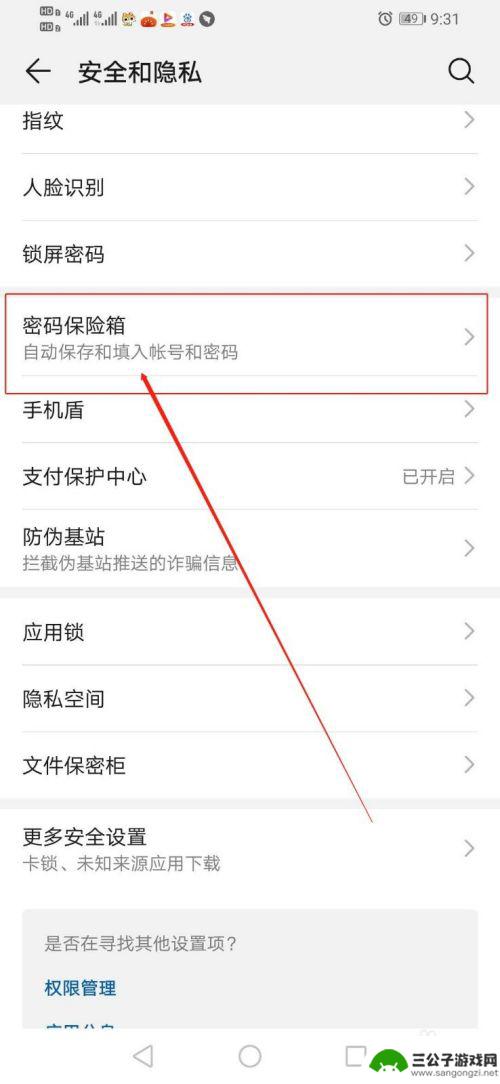
5.点开“安全和隐私”之后,需要先输入手机之前设置的密码,如图
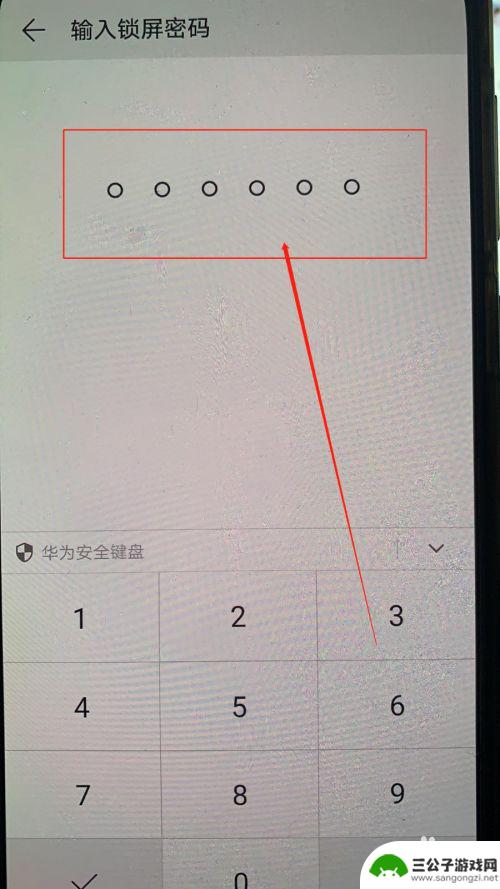
6.在“密码保险箱”界面,看到有一个“应用管理”,点开,如图
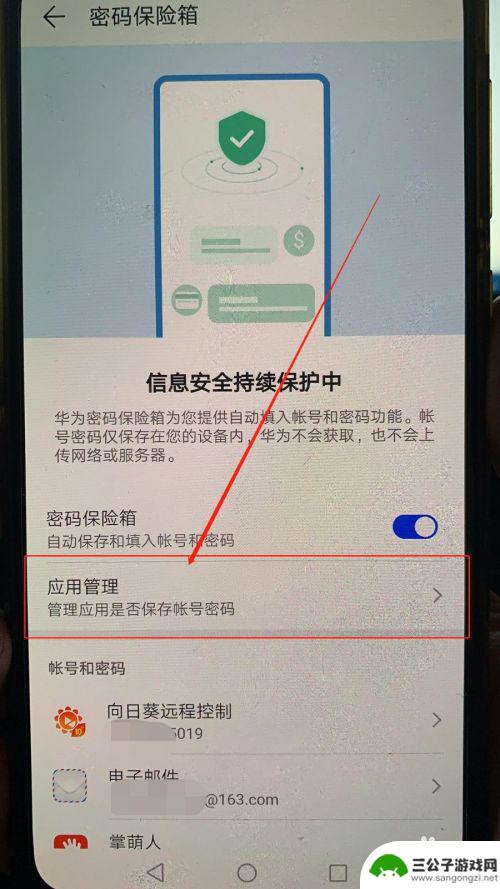
7.进入“应用管理”界面,找到需要自动保存账号密码的应用。将后边的开关滑动条打开就可以,如图
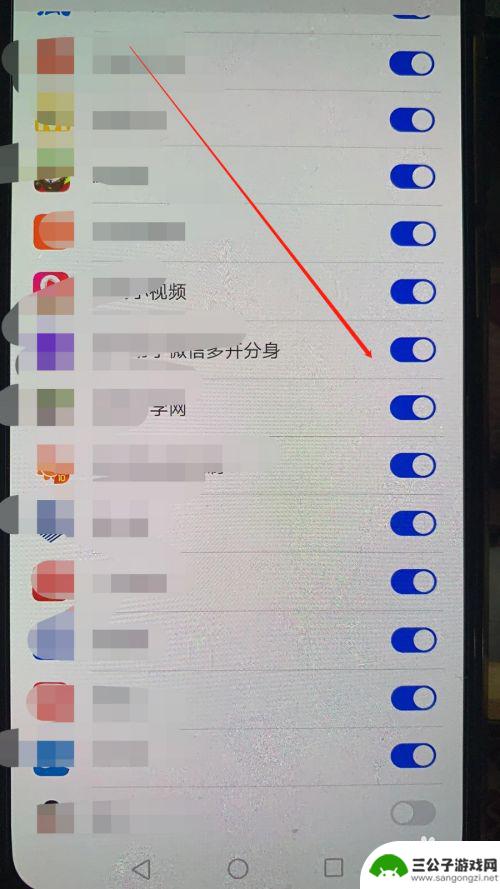
以上就是关于如何开启手机自动保存密码的全部内容,如果有出现相同情况的用户,可以按照小编的方法来解决。
热门游戏
-

手机存储设置怎么关闭 华为手机自动保存密码关闭方法
在日常使用手机时,我们经常会涉及到一些隐私和安全设置,比如手机存储设置和保存密码功能,对于华为手机用户来说,关闭手机自动保存密码的方法非常简单。通过一些简单的操作,可以有效地保...
2025-01-17
-
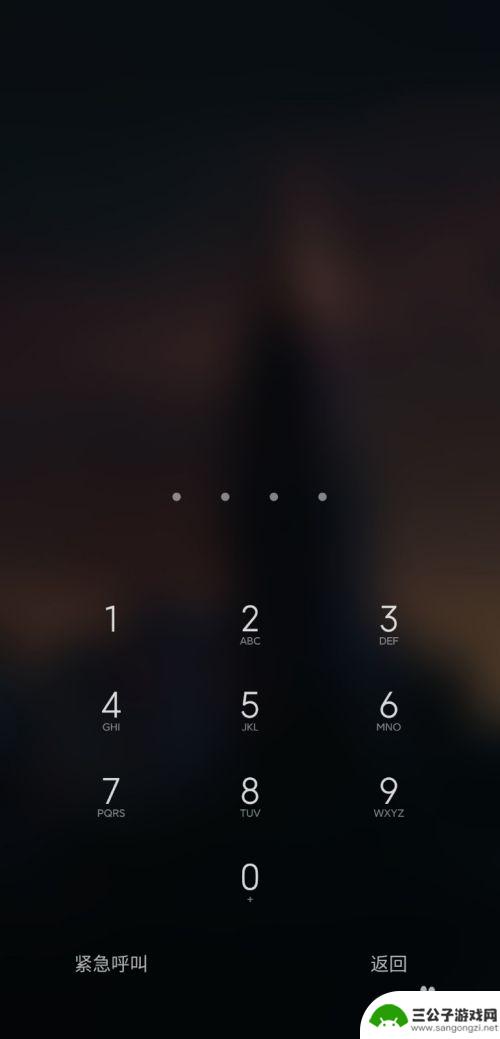
小米手机自动储存的密码怎样删除 小米手机如何取消开机密码
小米手机自动储存的密码是方便用户快速登录和使用手机的功能,但有时候也会带来一些安全隐患,如果您想删除这些自动储存的密码,可以通过手机设置中的密码管理进行操作。取消小米手机的开机...
2024-06-14
-
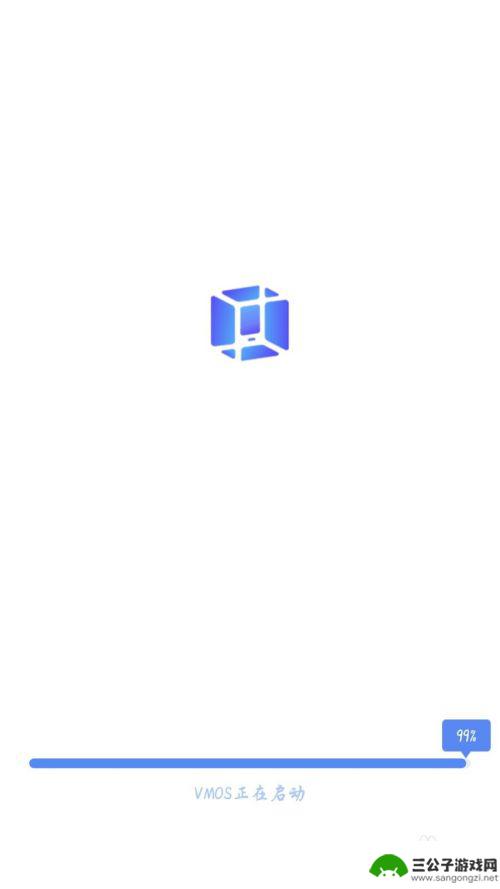
华为手机vmos怎么开启root权限 VMOS虚拟大师如何设置root密码
华为手机VMOS是一款虚拟大师应用,可以帮助用户在安卓系统中轻松地开启root权限,在使用VMOS虚拟大师时,用户可以设置root密码来保护设备安全,确保数据不被未经授权的访问...
2024-04-27
-
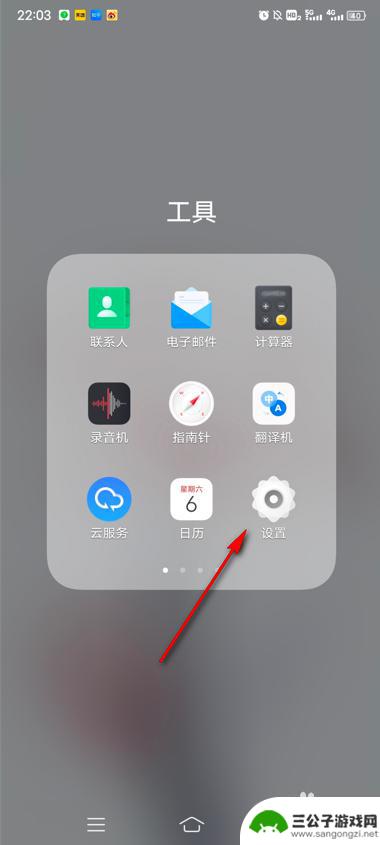
vivo手机密码自动填充 vivo手机密码自动填充功能怎么开启
vivo手机密码自动填充功能是一项非常实用的功能,它可以帮助我们省去频繁输入密码的麻烦,开启这个功能可以提高手机的使用便捷性和安全性。当我们使用vivo手机时,经常会遇到需要输...
2024-01-10
-
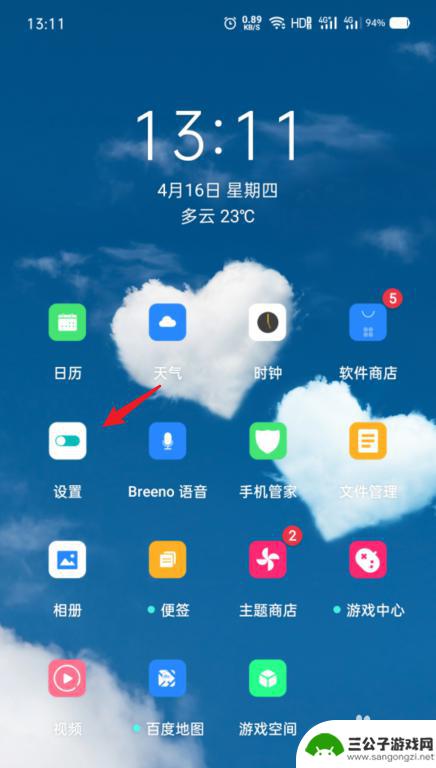
手机密码本在哪里打开 OPPO手机密码本保存的账号密码如何查看
在日常生活中,我们经常需要记住各种账号和密码,以便登录各种应用和网站,而对于使用OPPO手机的用户来说,手机密码本就是一个非常方便的功能,可以帮助我们保存和管理这些重要信息。很...
2024-04-09
-
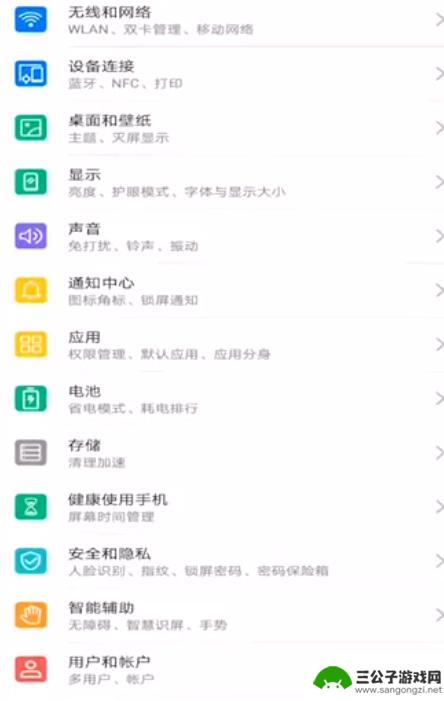
华为手机保洁怎么设置密码 华为手机如何设置开机密码
在日常使用中我们的手机存储了大量个人信息和重要数据,为了保护隐私安全,设置一个强大的密码是至关重要的,对于华为手机用户来说,如何设置开机密码成为了一个必须要解决的问题。在华为手...
2024-03-10
-

iphone无广告游戏 如何在苹果设备上去除游戏内广告
iPhone已经成为了人们生活中不可或缺的一部分,而游戏更是iPhone用户们的最爱,让人们感到困扰的是,在游戏中频繁出现的广告。这些广告不仅破坏了游戏的体验,还占用了用户宝贵...
2025-02-22
-

手机图片怎么整体缩小尺寸 如何在手机上整体缩小照片
如今手机拍照已经成为我们日常生活中不可或缺的一部分,但有时候我们拍摄的照片尺寸过大,导致占用过多存储空间,甚至传输和分享起来也不方便,那么如何在手机上整体缩小照片尺寸呢?通过简...
2025-02-22














